2017年11月の記事
全8件 (8件中 1-8件目)
1
-

ホウオウ出現!
2017年11月28日 ポケモンGOで、いきなりホウオウ出現!いきなりのホウオウ出現の通知がきました。そして、昼休み。会社の前にレベル5のたまご出現。ホウオウの期待で、100名以上のトレーナーが集まってました。異様な光景・・・だけど、出現したのは、エンテイでした。まあ、でもエンテイです。帰る人もほとんどいないまま、エンテイレイド。私はiPhoneの調子が悪くて、レイドに入れないまま、昼休み終了(泣)そして、夕方、また会社の前にレベル5たまご出現。今度は、ホウオウ。夕方だったので、昼休みほど集まっていませんでしたが、それでも出現時間中、常時50人くらいはいたと思います。出現終了の1分前でもたくさんいました。そして、私はここでも、レイドに入れないまま、時間切れ・・・・(泣)理由がわからず、悶々としてました。この日は、レイドパスだけが無駄に消費されてます。帰宅して、落ち着いて調べたら、わかりました。↓ポケモンGOのやりすぎで、通信量のMaxに達してました。そのため、低速通信に制限されていたようです。11月もあと2日あったし、ホウオウをゲットするチャンスを逃したくないので、とりあえず、追加しておきました。
2017.11.28
コメント(0)
-

ポケモンGO ホウオウ初日
2017年11月28日 ポケモンGOで、いきなりホウオウ出現!いきなりのホウオウ出現の通知がきました。そして、昼休み。会社の前にレベル5のたまご出現。ホウオウの期待で、100名以上のトレーナーが集まってました。異様な光景・・・だけど、出現したのは、エンテイでした。まあ、でもエンテイです。帰る人もほとんどいないまま、エンテイレイド。私はiPhoneの調子が悪くて、レイドに入れないまま、昼休み終了(泣)そして、夕方、また会社の前にレベル5たまご出現。今度は、ホウオウ。夕方だったので、昼休みほど集まっていませんでしたが、それでも出現時間中、常時50人くらいはいたと思います。出現終了の1分前でもたくさんいました。そして、私はここでも、レイドに入れないまま、時間切れ・・・・(泣)理由がわからず、悶々としてました。この日は、レイドパスだけが無駄に消費されてます。帰宅して、落ち着いて調べたら、わかりました。↓ポケモンGOのやりすぎで、通信量のMaxに達してました。そのため、低速通信に制限されていたようです。11月もあと2日あったし、ホウオウをゲットするチャンスを逃したくないので、とりあえず、追加しておきました。
2017.11.28
コメント(0)
-
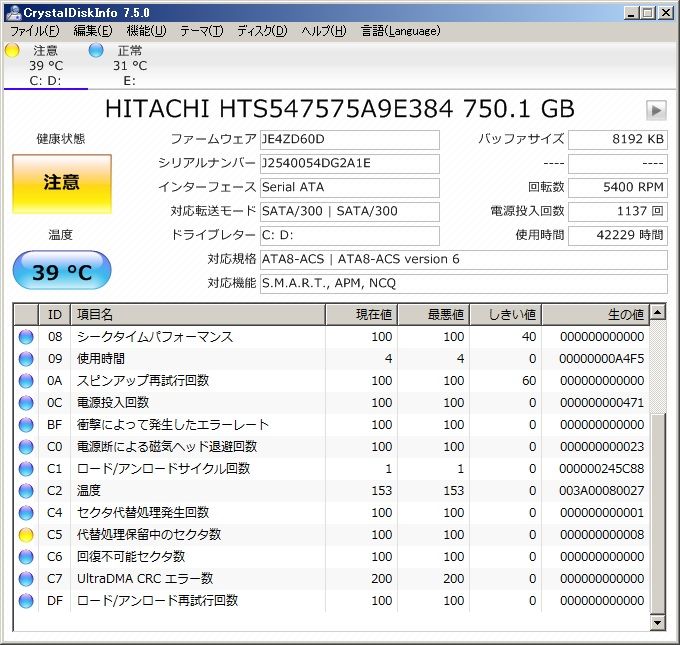
Lenovo G570 ディスク読み取りエラー修復 編
TrueImageでSSDにクローン作成しようとして、ディスクの読み取りエラーで処理が中断していました。「Lenovo G570 SSD接続~クローン作成~SSD換装」(2017.11.08)chkdskツールでは解決できなかったので、対策を探さないといけません。グーグル先生に聞いてみました。結果的に、つぎの2つのツールに辿り着きました。不良セクタの検出ツール まずは、読み取りエラーの原因を見つけないといけません。 「CrystalDiskInfo」というフリーのユーティリティの評判が良さそうです。 いくつかのバージョンがありますが、イラストがないバージョンをインストールしました。不良セクタの修復ツール 「hdat2」というフリーのユーティリティを使うことにしました。 ちょっと、手間がかかるようですが、こちらも評判が良いようです。A.ディスク修復A-1 CrystalDiskInfoで、不良セクタを見つける いろいろ調べてみたところ、結果を理解するには、それなりに専門的な知識が必要そうです。 でも、不良セクタを探すくらいなら、誰でもできそうです。 以下が、実行結果です。 健康状態が「注意」でした。 黄色のアイコンの「C5 代替処理保留中のセクタ数」というのが、実際に、読み出しエラーが発生したセクタを示しているようです。こちらが問題のようです。 「保留中」なので、読み込みの途中で、ここで引っかかってしまって、止まってしまっている、というのが、読み取りエラー、ということですね。 この「保留中」のセクタを読み飛ばすのか、読み取るのか、はっきりさせるのが、 「不良セクタの修復」ということになるようです。 この修復に適したツールが「hdat2」です。A-2 hdat2で、不良セクタを修復する 「修復」なので、データがもとに戻るわけでなくて、あくまでも、読み取りできるように、 代替のセクタを使うように変更する、というものです。 だから、修復できても、この不良セクタにあったデータは読めなくなるので、諦めることになります。 このことを前提に、「hdat2」を使う必要があります。 さて、使うには「ちょっと手間がかかる」といったのは、起動ディスクを作る必要があるからです。 作り方は、hdat2のホームページをみてください。 ここでは、流れだけ、紹介します。 1.ホームページから、「HDAT2ISO_xxxx_LITE.EXE」をダウンロードする 2.このEXEを実行して、HDAT2のISOイメージファイルを解凍する 3.DVD作成ツール等を使って、ISOイメージファイルをDVDに書き込む ※ちなみに、私は、使い慣れているフリーの「imgBurn」というツールを使いました。 できあがった、起動ディスクから、PCを起動します。DOSが起動します。おそらく、実行ファイル名が長過ぎるので、変換されているようです。このままだと、このファイル名を入力できないので、renameしておきます。「HDAT2.EXE」に変更しておきました。hdat2.exeを実行します。デバイスのリストが表示されるので、対象のハードディスクを選択します。「Device tests menu」を選択して、ハードディスクの診断を行います。続けて、「Detect bad sectors menu」を選択。このあと、不良セクタの検出方法を選択するメニューが出てきますが、スクショ撮り忘れました m(_ _)m私は、「Detect with READ」を選択しました。これが、一番、チェックが厳しいようです。一般的には、「Detect with VERIFY」を選択するようです。しばらくすると、結果がでてきましたが、またまたスクショ忘れました m(_ _)m「しばらく」というのは、数時間単位と思います。自分の場合、就寝前に開始しておくとか、会社出社前に開始しておく、とかしましたが、PCの前で待つには十分に長い時間になると思います。さて、結果として、不良セクタが見つかっています。次に、この不良セクタを修復してみます。「Detect and fix bad sectors menu」を選びます。不良セクタの検出と修復のメニュが出てきます。ここでは、「Fix with VERIFY/WRITE/VERIFY」を選びました。これが一般的な選択のようです。もし、これで問題が回復しない場合、よりチェックが厳しい「Fix with READ/WRITE/READ」を選びます。よりチェックが厳しいということは、「怪しい部分は全部つぶしてしまえ」ということなので、修復する対象が増えます。つまり、諦めるデータが増える、ということですね。「検出」と「修復」なので、まず、「検出」が実行されます。かなり長い時間待つと、「検出」が終了します。下の方の青いバーのところに「B」がありますが、ここが検出された不良セクタです。次に、「修復」を行います。また、すべてのセクタを対象にしても良いのですが、かなりの時間がかかります。「検出」の結果、不良セクタの場所がわかっているので、この場所だけを対象にして、「修復」すれば、時間を節約できます。下のメニューで、5.と6.で開始と終了の位置を指定すれば良いようです。この指定で実行した結果が、以下です。青いバーの部分が、指定した範囲です。「B」の不良セクタがなくなりました。これで、一旦、「hdat2」の作業は終了です。「CrystalDiskInfo」を使って、再度、ディスクをチェックしてみます。健康状態が「正常」になりました。とりあえず、ディスク修復は、これで終了。読み取りエラーになっていた部分が、潰れたはずなので、もとの作業に戻ります。
2017.11.09
コメント(0)
-

Lenovo G570 SSD接続~クローン作成~SSD換装 編
PCのハードディスクが異音を出すようになって、壊れる前に、SSDに変更することにしました。「ノートパソコンのハードディスクがうなり出しました(泣)」(2017.11.03)「Windows 7のバックアップが"0x81000015"エラーで失敗する」(2017.11.05)注文していたSSDが届きました。あと、SSDを外付けで使用するために、USB接続の2.5inchのSATAケースもいっしょに購入しておきました。用意したのはこちらの2つ。・SSD Crucial MX300 2.5-inch SSD 1TB・外付け用ケース 玄人志向 GW2.5CR-U3 SATA-USB変換カンタンHDDケース内蔵のHDDをこのSSDに取替えます。次の手順で実施することにしました。1.用意したSSDを、外付けケースに取付けて、PCのUSBに接続する2.PCのHDDの内容を、外付けのSSDへバックアップ(クローン)する3.HDDをPCから取り外す4.HDDのあった位置に、SSDを取り付ける-------------------------------------------------------------------------1.SSDの外付けHDDは700GBですが、それよりも大きなサイズの1TBにしました。本当なら、不要なファイルを削除する、など整理して、小さいサイズにした方がコスト的には良いと思います。でも、いつ壊れるか分からない状態だったので、まるごとバックアップできるサイズにしました。SSDをPCのUSBに接続するため、用意した外付けケースにSSDを取り付けます。USBにつなぐと、すぐにドライバのインストールが始まりました。PnPなので、何もやることなく、このまま、すんなり使える、、、、予定でした。2.SSDへクローン作成SSDへのバックアップは、SSDに付属している「Acronis True Image」というバックアップソフトを使います。このSSDを選んだのは、このソフトが付属していることが、理由の一つです。クローン作成ソフトを使わなくても、他にもやり方はいろいろありますが、このソフトを使うと、HDD上のイメージをそのままSSDに作成できるので、このあと行う、HDDとSSDの交換がスムースになる予定です。2.1 True ImageインストールCrucialのSSDには、バックアップソフトとして、Acronisの True Imageが付属していました。正確には、ライセンスキーが付属しているので、ダウンロードしてキーを入力すると、Crucial限定でTrue Imageを使うことができます。早速、指定のURLから、ソフトをダウンロードして、インストールします。問題なく、インストール終了しました。ここまでは難しいことは、とくにありません。2.2 True Image起動では、TrueImageを起動します。と、ここで・・・エラーです。起動しません。Crucial SSDが存在しない、というエラーです。(画面ショット、取り忘れました・・・)このTrueImageは、CrucialSSD限定ライセンスなので、対象のSSDが認識できなかったため、ソフトを起動できないようです。さて、問題は、SSDがなぜ認識されないのか?です。作業を振り返っても、どこもミスはないと思われます。というか、簡単なので、ミスしようもない・・・。確かに、PCのデバイスマネージャを見ると、それらしいデバイスが見当たりません。こりゃ、SSDか、外付けケースのどちらかで、不良品つかまされてしまったのか、とおもいました。念のため、接続しているUSBを別の口にしてみたり、一度バラして、再度組み立ててから、USBに再接続してみたりしてみました。すると、試行錯誤しているうちに、製品として、デバイスで無事認識されました。接触不良だった?かな。ともあれ、無事接続完了。「コンピュータ管理」-「ディスク管理」で見ても、初期化されていない不明なディスクとして、認識されていました。これで、先に進めそうです。結局、最初に認識されなかった原因がわかりませんが、結果オーライとしましょう。あらためて、ソフトウェアのインストール。今度は中断することなく、インストールできました。2.3 SSDのフォーマットデバイスとしては認識されていますが、外付けのディスクとして使うためには、HDDと同様にフォーマットする必要があります。「コンピュータ管理」-「ディスク管理」で、ディスク0がもともとの内蔵のディスクで、ディスク1がSSDです。「初期化されていません」と表示されているので、フォーマットします。右クリックから、フォーマットを選択すればOKです。2.4 クローン作成(エラーで中断)改めて、TrueImageを起動します。今度は、エラーなく起動しました。まず、「クローン作成」を選びます。そのあとは、ウィザードにしたがって、進みます。「ソースディスク」は、クローンの元にするディスクを指定します。PCのディスクです。「ターゲットディスク」は、クローンを作成する先です。SSDです。事前にSSDには、パーティションを作っておきました。(フォーマットしたとき)でも、それは無視して、コピー元のパーティションに合わせるようです。事前のパーティション作成は不要のようです。これで、クローン作成の設定は終了。実行すれば、再起動後、クローン作成が始まります。PC再起動後、クローン作成が始まりました。本来なら、ここでクローンが作成できて、コピー終了です。2.5 ディクス読み取りエラー対応しかし、クローン作成が始まってしばらくすると、エラー発生です。もともと、SSDに交換しようとした理由が、ハードディスクがうなりだしたから、でした。しかも、システムバックアップはやはり読み取りエラーで失敗していました。なので、このエラーは予想されていました。そのため、読み取りエラーを修復するため、予定の作業から、寄り道します。まずは、chkdskで、修復を試みることにしました。でも、chkdskではエラーを検知できませんでした↓何かツールを探さないといけません。グーグル先生に聞いてみました。その結果、フリーのツールを使って、修復することができました。寄り道なので、詳細は別にしました。(詳細)「Lenovo G570 ディスク読み取りエラー修復編」(2017.11.09)ディスクが読めるようになったので、元の作業に戻ります。TrueImageを起動して、再度クローン作成を行いました。すると、今度は、無事作成することができました。(安心して、画像忘れました…)3.HDDの取り外しSSDに丸ごとコピーを取れたので、本体からHDDを外します。必要な道具は、細いプラスドライバだけです。(1)まずは、バッテリーを外す(2)パソコンに残っているかも知れない電気を放電するこれは、電源ボタンを10秒以上押し続けていれば、OKです。(3)パネルを外すプラスのドライバを使い、PCの底のパネルを取り外します。(4)HDDを取り外す同じプラスドライバで外せます。(5)フレームからHDDを外す取り付けているU型のフレームから、HDDを外します。脇のネジをプラスドライバで外します。(6)ペリッとHDDを外すテープでフレームに止められているので、テープをペリペリと剥がして、HDDを外します。テープをそのまま再利用するつもりなら、丁寧に外しましょう。4.SSDの取付け(1)SDDを取り付けるHDDの替りに、SSDを取り付けますテープはそのまま再利用しました。フレームにネジで固定するのをお忘れなく。(2)PC本体に取り付けSSDを取り付けたフレームを本体に戻します。これで、カバーを付ければ、終了です。(3)おまけ取り外したHDDは、外付けケースに付けておきました。ディスクは修復しておいたので、このまま外付けのHDDとして利用することができます。(4)デバイスマネージャで確認もともとあった、HITACHIのHDDがなくなって、CrucialのSSDがディスクドライブとして認識されています。以上で、HDDからSSDへの換装は終了です。
2017.11.08
コメント(0)
-
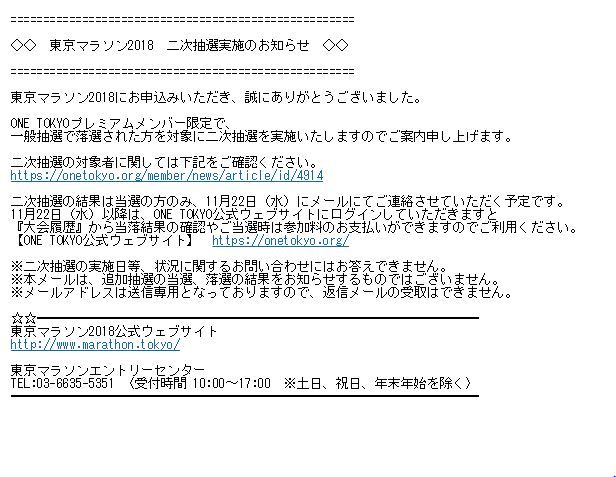
東京マラソン2018 二次抽選実施のお知らせがきました
◇◇ 東京マラソン2018 二次抽選実施のお知らせ ◇◇というメールが来ました。せっかく当選したのに、申し込まなかった(申し込めなかった?)かたたちがいるようです。もったいないですね。でも、そのおかげで、2次抽選があるわけで、感謝しないといけないことろです。この2次抽選の権利があるのは、ONE TOKYOのプレミアメンバーだけなので、もしこれで当選できるなら、年会費も安いものだと、割り切ってます。↓まあでも、そんなに期待できるわけでもなく、当選したら、ちょーラッキーです。
2017.11.06
コメント(0)
-
Windows 7のバックアップが"0x81000015"エラーで失敗する
さて、このブログを書いている、このPCがピンチです。「ノートパソコンのハードディスクがうなり出しました(泣)」(2017.11.03)とりあえず、Windowsのバックアップです。やることは、①リカバリディスクの作成②システムイメージのバックアップこの2つがあれば、HDDが壊れて、交換しても、復旧できるはずです。さて、①リカバリディスクについては、問題なく作成できました。次に、②システムイメージのバックアップ取得ですが、途中まで順調にバックアップが進むのですが、途中で、"0x81000015"というエラーが発生して終了してしまいます。いよいよディスクが壊れたかと、chkdskコマンドを実行して、ディスクのエラーを調べてみるものの、問題がない、という結果です。Microsoftのサポートサイト:「Windows 7 のファイルをバックアップするときに、"0x81000015"エラー メッセージ」エラーメッセージそのものは、・zipファイルを作成できない・バックアップ先のディスクが不足している・一時的なエラーです。しかし、このサイトでは、・いくつかの、サードパーティ製のソフトウェアを使用している・zipファイルを監視しているプログラムが邪魔をしているが原因として紹介されています。でも、いずれも、自分のケースにあてはまりませんでした。どうも、Windows7のバックアップ機能では、うまくいかないだろう、とこの時点で判断しました。なので、原因がわからないので、一旦、Windowsバックアップは保留。もともと、HDDは捨てて、SSDに換装するつもりです。SSDの方も、楽天マラソン中に注文して、到着待ちです。そちらには、HDDのクローンソフトもついているようなので、SSD+クローンソフトに期待しようと思います。---------------SSD換装へ続くLenovo G570 SSD接続~クローン作成~SSD換装 編(2017.11.08)Lenovo G570 ディスク読み取りエラー修復 編(2017.11.09)
2017.11.05
コメント(0)
-
ノートパソコンのハードディスクがうなり出しました(泣)
本日帰宅したら、ノートパソコンから異音が・・・。「うぃーーーーん、うぃんうぃん、ががががががぁーーーっ」どうやら、ハードディスクがうなりをあげている様子。これは、ピンチです。ハードディスクの故障が、間近に迫っていると感じます。さて、動いているうちに、まずは、バックアップの確保です。データ系のバックアップは随時しているので、リストアに備えて、システムイメージを取得しておいたほうが良いかな。。。バックアップの作業を進めながら、今後どうしようかと、検討中。私の環境はこちら:Lenovo G570 メモリ8GB HDD700GBいろいろ手を加えているPCです。壊れてこのまま捨てるにはちょっと惜しい。買い換えたとしても、サブマシンとして、まだまだ使いたいところ。そこで、まず考えるのは、HDDの交換。どうせなら、SSDに交換したい。いまのHDDが700GBなので、まるまる中身を移行するなら、750GB以上欲しいかな。ちょっと調べると、500GB以上だと、やはり高いです。この際だから、整理して圧縮するか・・・とりあえず、SSDへの交換ということで、検討中。
2017.11.03
コメント(0)
-

亀戸餃子大島店で餃子をたべた
亀戸で用事が済んで、ちょうど夕食時だったので、また、亀戸餃子にいってみました。でも、亀戸駅前の本店は、すでに、売り切れ。ちょっと悩んだ末、亀戸駅から少し歩いて、都営新宿線大島駅の近くの大島店にいきました。大島店ははじめてきましたが、錦糸町店と亀戸本店は、ほぼ餃子だけですが、こちらは、他の料理もある、餃子専門店という感じ。ほぼ満席でしたが、1人なので、すぐにカウンターに座れました。お目当ては餃子なので、他の料理には目もくれず、餃子3皿とご飯大を注文しました。1皿5個で250円。ごはん大250円。合計1000円でした。亀戸餃子は、これで、亀戸本店、錦糸町、大島と3店目。味はどこもおいしいです。野菜餃子です。本店は、ひたすらお皿を重ね続ける、餃子を食べるためだけという感じ。錦糸町店は、カウンターだけの狭いお店で、席が密着していて落ち着きません。大島店が一番おちついてます。あとは、両国店、まだ行ったことがないので、期会があれば行きたいと思います。
2017.11.02
コメント(0)
全8件 (8件中 1-8件目)
1










